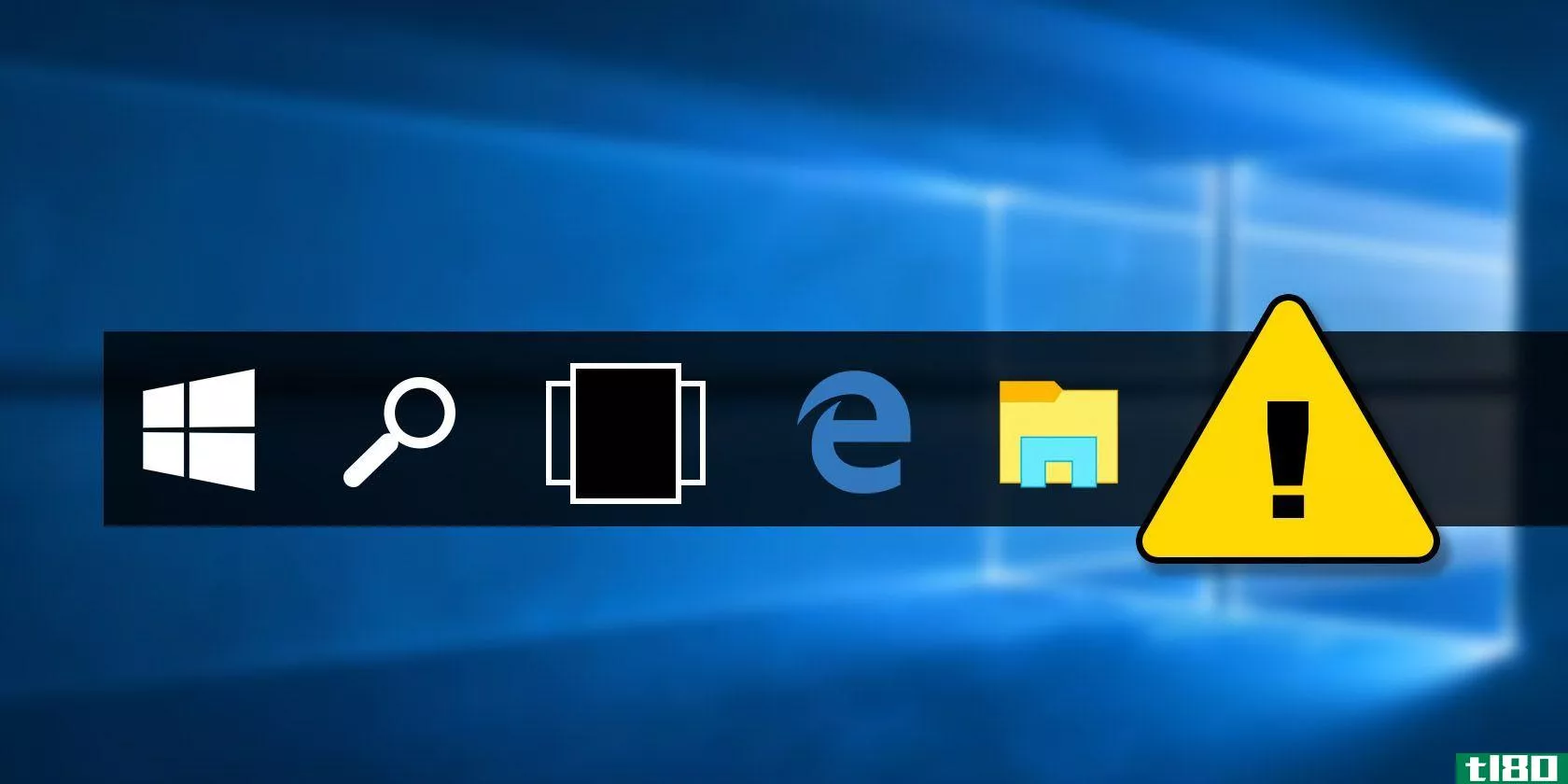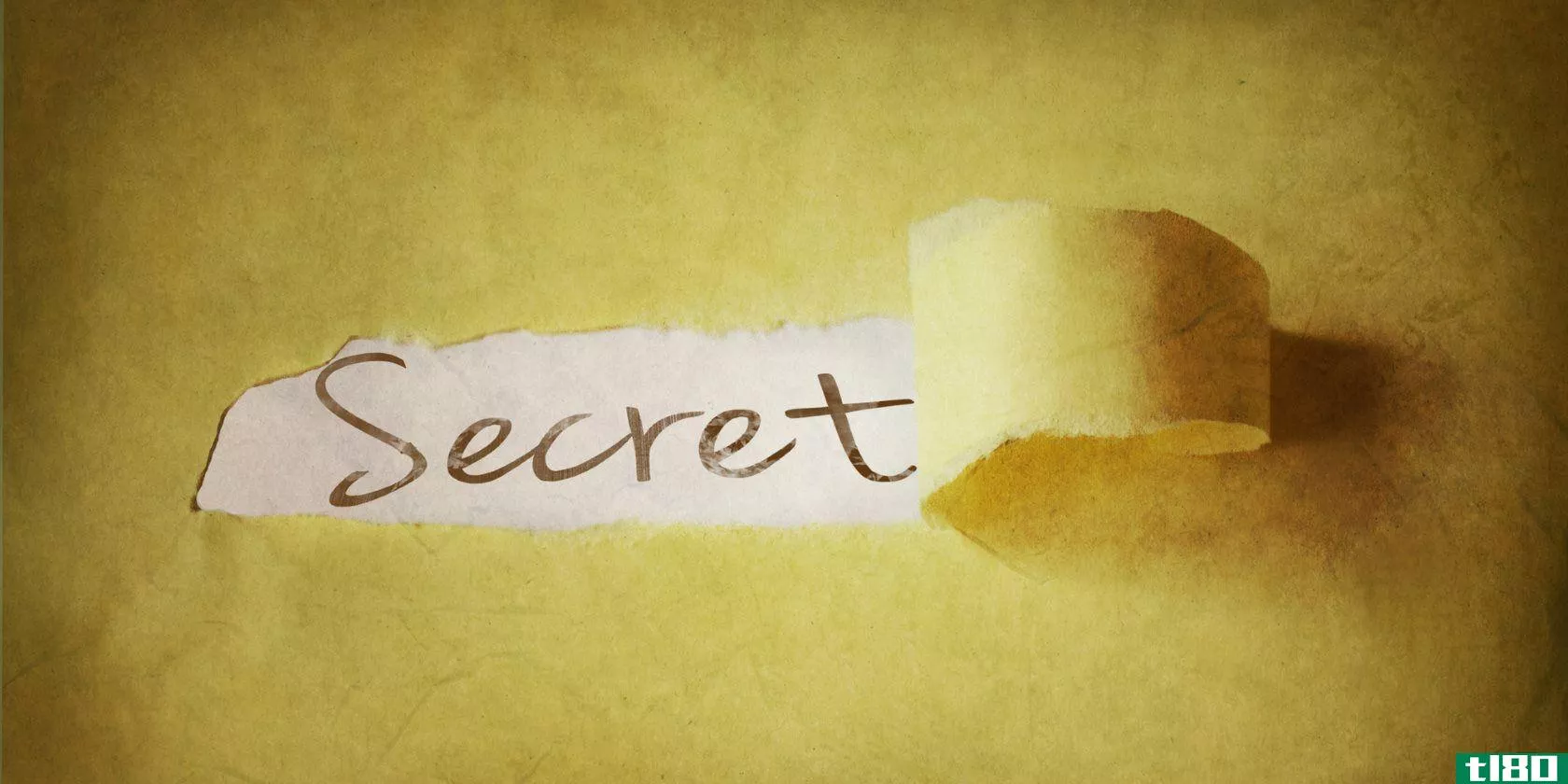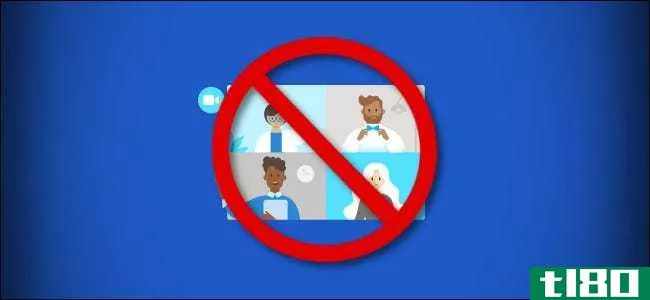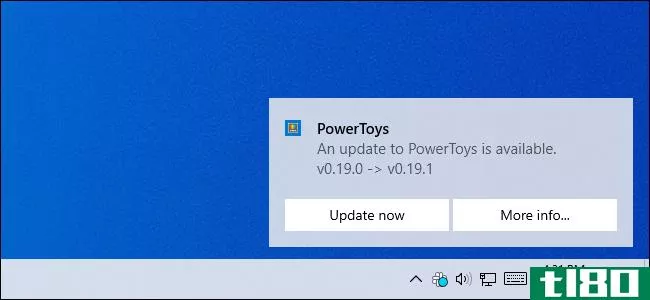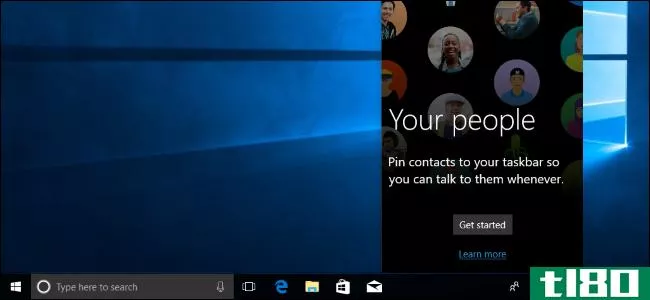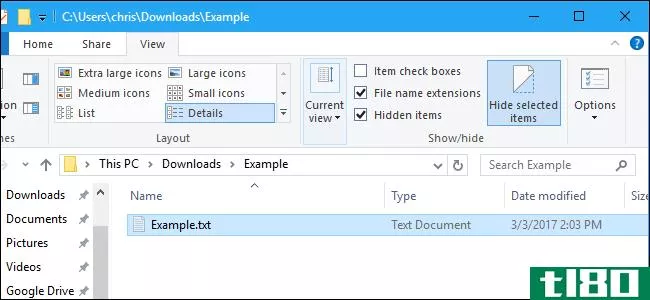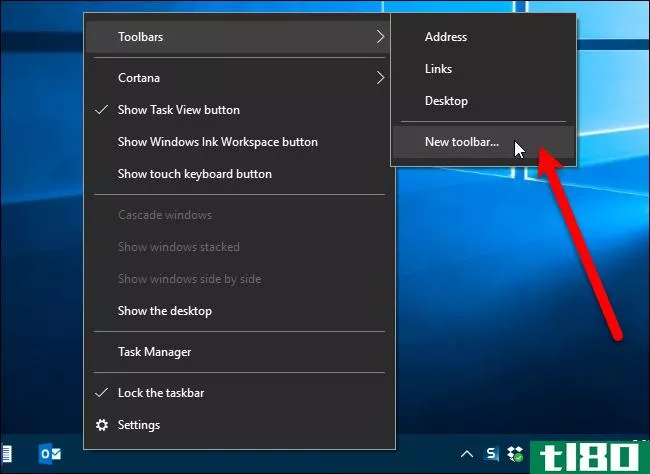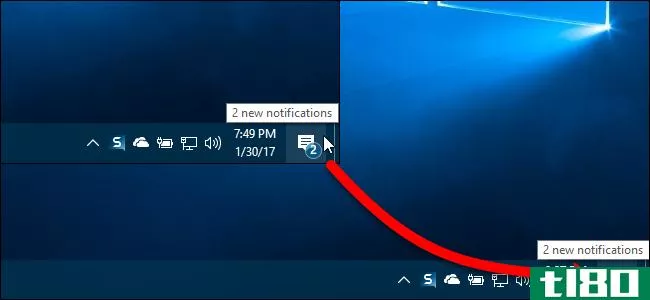如何在windows 8和10上隐藏音量弹出显示
Windows 10和8包含一个音量显示,每当您使用快捷键调整音量时,它都会显示在屏幕的左上角。微软没有提供内置的方法来禁用它,但是有一种方法可以隐藏它。
如果您使用带有内置音量显示的media center软件,这种屏幕显示(OSD)尤其麻烦。
windows几乎不允许您自定义此功能
在windows10中,只有一些设置用于控制卷OSD功能,它们都不允许您禁用它。
在“设置”>“易访问性”>“其他选项”下,您可以调整“显示通知”设置,并控制它和其他通知在屏幕上显示的时间。不幸的是,默认选项5秒是最低的可用选项。这里的设置只允许您将音量OSD在屏幕上保留更长时间。
颜色也可以自定义,并遵循您可以在“设置”>;“个性化”>;“颜色”下选择的强调文字颜色。
如何隐藏卷osd
隐藏卷OSD的唯一可用解决方案是一个名为HideVolumeOSD的免费开源实用程序。此工具适用于Windows 8、8.1和10。
从开发者Marcus Venturi的网站下载HideVolumeOSD。如果您感兴趣,可以在GitHub上找到源代码。
安装应用程序并选择安装托盘图标版本。你会得到一个系统托盘图标,它会在你登录时自动启动。单击托盘图标以打开或关闭音量显示。就这么简单。
如果不想看到系统托盘图标,只需将其拖放到通知区域图标的左侧即可将其隐藏。
如何在没有托盘图标的情况下隐藏卷osd
如果愿意,可以安装静默模式版本的HideVolumeOSD。这提供了一种在系统托盘中不运行应用程序的情况下禁用卷OSD的方法。
安装静默模式版本后,您将在“开始”菜单中看到一个带有三个快捷方式的HideVolumeOSD文件夹。“HideVolumeOSD”快捷方式打开正常的系统托盘程序。“HideVolumeOSD(Hide)”程序运行,隐藏卷OSD,然后消失。“HideVolumeOSD(Show)”程序运行,显示卷OSD,然后消失。
相关:如何在Windows中向系统启动添加程序、文件和文件夹
只要您想隐藏卷OSD,就可以运行“HideVolumeOS(Hide)”快捷方式。更好的是,您可以将“HideVolumeOSD(Hide)”快捷方式复制到启动文件夹。Windows将在您登录到计算机时运行它,每次登录时自动隐藏卷OSD,而不会让系统托盘图标继续运行。
要使此程序在您登录时自动运行,请右键单击“开始”菜单中的“HideVolumeOSD”快捷方式之一,然后选择“更多”>“打开文件位置”。
右键单击“HideVolumeOSD(Hide)”快捷方式并选择“复制”。
类型shell:启动到打开文件资源管理器的位置栏,然后按Enter键。
在启动文件夹中单击鼠标右键,然后选择“粘贴”将快捷方式的副本放置到启动文件夹中。Windows将在您登录时自动运行此程序,隐藏卷OSD。
下次登录时,Windows将自动运行“HideVolumeOSD(Hide)”应用程序,它将隐藏卷OSD,而不会弄乱系统托盘。
要临时撤消更改,只需运行“HideVolumeOSD(Show)”快捷方式。要停止每次登录时隐藏OSD,请返回shell:启动和删除“HideVolumeOSD(Hide)”快捷方式。
我们希望微软有一天能让我们在没有第三方工具的情况下隐藏这个功能,但我们不会屏住呼吸。
- 发表于 2021-04-09 06:13
- 阅读 ( 221 )
- 分类:互联网
你可能感兴趣的文章
在Windows10、8.1和7中显示隐藏文件和文件夹的简单方法
...小心点,把这当作一个学习的机会!要隐藏自己,请查看如何在窗口中隐藏任何内容。 ...
- 发布于 2021-03-12 15:19
- 阅读 ( 152 )
如何在Windows10中禁用恼人的spotify弹出窗口
... 我们将向您展示如何轻松禁用Windows10Spotify弹出窗口,这样您就不必再处理它了。 ...
- 发布于 2021-03-14 18:15
- 阅读 ( 638 )
如何在Windows10中隐藏音量滑块显示
尽管windows10有很多优秀的特性需要研究,但新操作系统中也有很多令人讨厌的特性。其中之一就是能够隐藏屏幕上的元素和控件。有些,如动作中心,可以自定义,但其他不允许任何用户控制。 ...
- 发布于 2021-03-17 11:08
- 阅读 ( 241 )
如何在Windows10上隐藏或禁用“立即开会”
...一个图标,其中包括到Skype电话会议功能的链接。下面是如何隐藏或禁用“立即开会”图标和通知。 什么是现在见面(meet now)? “立即见面”图标看起来像一个小摄像机符号,上面和下面都有曲线。默认情况下,它出现在Windows1...
- 发布于 2021-04-01 00:27
- 阅读 ( 241 )
你能移动Windows10的通知弹出窗口吗?
...知。检查应用程序的设置,看看它是否有这样的选项。 如何禁用(或隐藏)应用程序的通知 如果一个应用程序的通知一直在妨碍你,而且它使用的是windows10的内置通知系统,那么至少有一种方法可以阻止它们骚扰你。您可以通...
- 发布于 2021-04-01 23:48
- 阅读 ( 205 )
如何在windows10上快速显示桌面
...到桌面,然后从你离开的地方重新开始。下面是方法。 如何使用任务栏按钮显示桌面 假设您正在随意浏览您最喜爱的网站,并且有几个窗口是这样打开的: 如果您想快速查看桌面上的项目而不影响窗口布局,请单击任务栏最...
- 发布于 2021-04-02 02:20
- 阅读 ( 190 )
如何解决windows10中的声音问题
...从表面上看,没有明显的理由缺乏音频。本指南向您介绍如何修复Windows10中的声音问题。 不幸的是,声音问题可能很棘手。问题可能只存在于第三方软件中,需要修补程序。问题也可能源于windows10本身或底层硬件。可能的修复...
- 发布于 2021-04-03 01:47
- 阅读 ( 230 )
如何解决Windows10的所有烦恼
...是广告,任务栏上到处都是人们这样无用的图标。下面是如何消除这些烦恼。 摆脱糖果粉碎,farmville和其他垃圾应用程序 开箱即用,你的电脑里有你可能不想要的应用程序。每次安装windows10都会从一个糖果捣碎游戏开始,比...
- 发布于 2021-04-05 07:06
- 阅读 ( 231 )
如何在windows 10上禁用通知
...的通知,或隐藏在整个Windows中显示的许多其他通知。 如何禁用所有通知 Windows10的设置应用程序允许您控制通知。要启动它,请打开“开始”菜单,然后单击齿轮形状的“设置”图标或按Windows+I。 导航到“设置”窗口中的“...
- 发布于 2021-04-06 16:26
- 阅读 ( 208 )